Обычная широко распространенная норма обучения и работы в глобальном масштабе разошлась из-за текущего состояния. Опора на технологии растет, поскольку все больше людей используют компьютерное программное обеспечение для учебы и работы, особенно устройства записи экрана и аудиомагнитофоны. Они помогают записывать собрания и занятия для просмотра или прослушивания в автономном режиме. Таким образом, вы всегда можете вернуться к пропущенной информации, смотреть и слушать ее сколько угодно долго.
Тогда очень важно, чтобы вы нашли хороший рекордер, который может дать вам лучшее качество и производительность без потерь. Особенно те, кто хочет записывать аудио. Ясность и качество очень важны. Учитывая эту потребность, мы хотели бы показать вам простой способ записывать аудио с помощью VLC Media Player а также перечислите одно из лучших решений, которое вы можете получить. Продолжайте читать статью и узнайте практические решения.

5 ОШИБОК при ЗАПИСИ голоса звука
Часть 1. Как записывать аудио с помощью VLC Media Player
Когда вы думаете о медиаплеере, вы, вероятно, сначала назовете VLC в своем списке. Видеоплеер VLC существовал задолго до того, как появились другие, и он постоянно вводит новшества, соответствуя темпам совершенствования технологий. Одна из причин, по которой его все еще можно использовать, заключается в том, что он совместим с компьютерами Windows и Mac.
Кроме того, он позволяет транслировать видео и аудио, а также записывать их. Более того, встроена функция редактирования, которая позволит вам точно настроить видео и аудио, чтобы получить лучший результат. Одна из самых полезных функций приложения — аудиозапись. Многие находят это очень полезным. Чтобы лучше понять этот инструмент, вот руководство о том, как записывать аудио с VLC .
Шаг 1. Загрузите и установите VLC Player. Если вы уже установили его ранее, убедитесь, что вы используете самую последнюю версию, а затем переходите к следующему шагу.
Шаг 2. Запустите приложение и нажмите СМИ затем из раскрывающегося списка выберите Открытое устройство захвата . Обратите внимание, что после этого основной инструмент станет серым и появится другое окно.
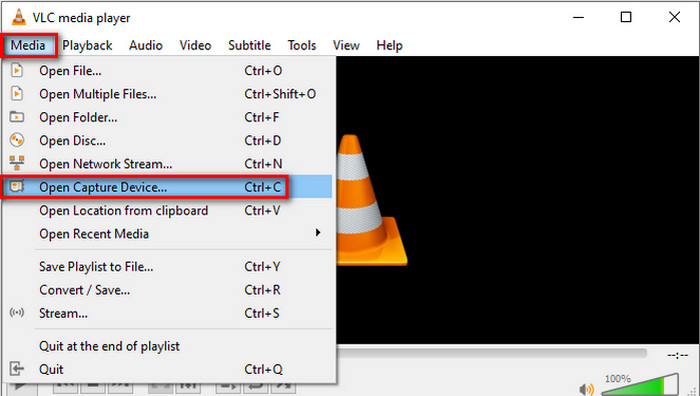
Шаг 3. В новом окне щелкните значок Устройство захвата таб. В раскрывающемся списке выберите Рабочий стол .
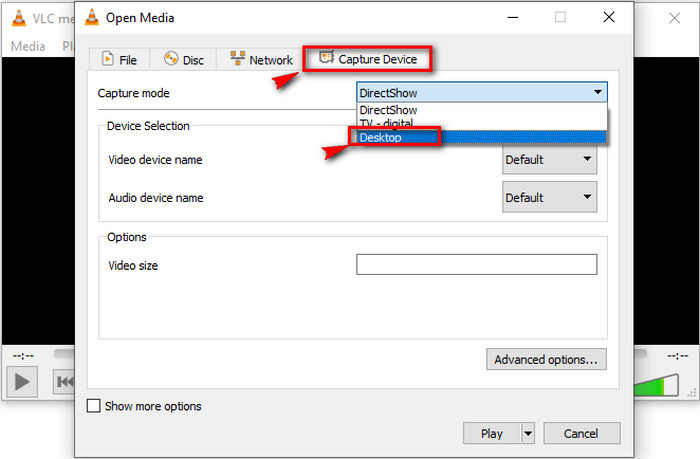
Шаг 4. Теперь посмотрите на нижнюю правую часть интерфейса и нажмите Играть чтобы начать запись.
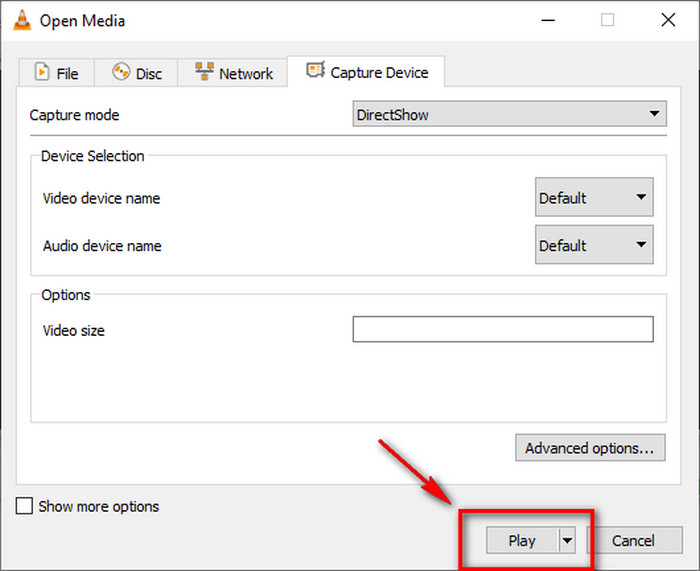
Шаг 5. Чтобы сохранить файл, нажмите «Медиа», затем Конвертировать / Сохранить . Чтобы просмотреть только что записанный файл, на той же вкладке щелкните Открыть недавние медиа .
Топ-5 способов записи ГОЛОСА. Как сделать идеальный ЗВУК в твоём ВИДЕО? Рекордер, микрофон, петлички
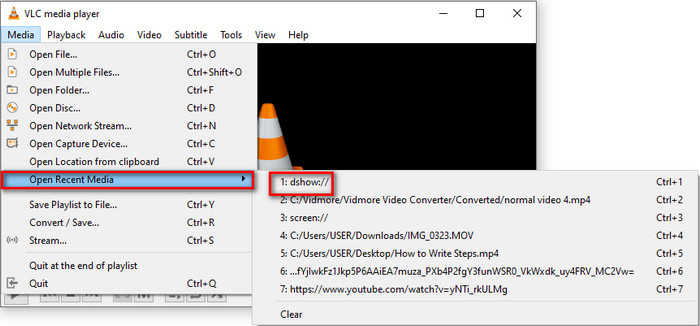
Часть 2. Бесплатный онлайн-метод записи звука с помощью альтернативы VLC
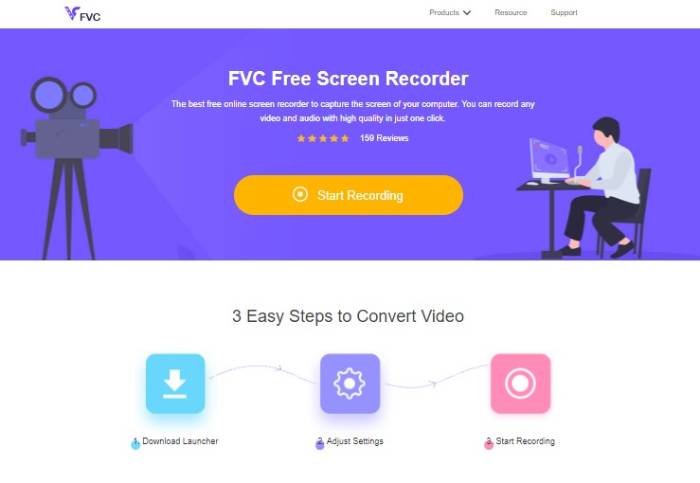
Плеер VLC хорош как есть. Но есть также более практичный способ записи звука с помощью бесплатного инструмента, который вы можете найти в Интернете. Одно из лучших бесплатных приложений называется Бесплатная запись экрана FVC.
Для записи прямых трансляций, онлайн-конференций и других личных разговоров, которые вы ведете с использованием своих социальных сетей, таких как Skype и т. Д., Потребуется всего три шага. Он может не только записывать экран вашего компьютера, но и записывать с него цельный звук. Вам не нужно беспокоиться о фоновом шуме, поскольку он улавливает системный звук вашего компьютера. Кроме того, вам не нужно загружать его на свой компьютер, поскольку он доступен в Интернете с помощью браузера и активного подключения к Интернету. Чтобы записать потоковое аудио с помощью VLC с помощью этого инструмента, выполните следующие действия.
Шаг 1. Посетите официальный сайт Бесплатная запись экрана FVC.

Шаг 2. Запустите инструмент, щелкнув значок Начать запись кнопка. На экране появится плавающая полоса.
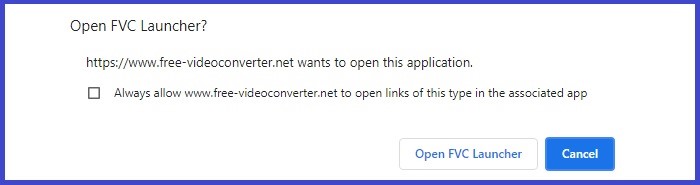
Шаг 3. Затем отрегулируйте размер кадра, если хотите. Поскольку мы записываем звук, вы можете не трогать размер кадра записи. Когда все будет готово, нажмите кнопку REC Нажмите кнопку, чтобы начать запись. Инструмент даст отсрочку в три секунды перед записью. Вы можете отменить его, если передумаете.
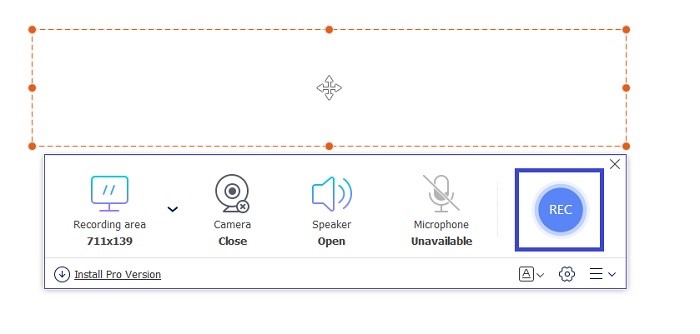
Шаг 4. Наконец нажмите кнопку Квадрат кнопку на плавающей панели, чтобы остановить запись. Оттуда вы увидите интерфейс, в котором вы можете воспроизводить видео или аудио.
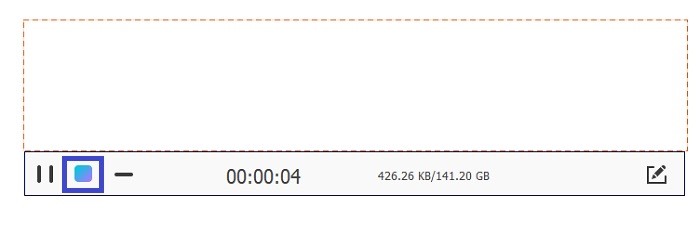
- Бесплатно и доступно.
- Имеет интуитивно понятный интерфейс.
- Легко понять и использовать.
- Запись в окне блокировки не поддерживается.
Часть 3. Как записывать звук с помощью лучшей альтернативы VLC
Понятно, что бесплатный инструмент не может предоставить все преимущества, которые вы, возможно, ищете. Большинство из них ограничены только некоторыми функциями, как и онлайн-инструмент выше. Разделение аудио отдельно от видео не поддерживается. Вот почему разработана настольная программа FVC Screen Recorder.
Это сделано для того, чтобы нарушить ограничение бесплатных приложений, таким образом, вы можете свободно записывать звук, не снимая экран вместе. Интерфейс разделил запись для аудио и видео, поэтому вам не нужно разделять их. Кроме того, качество звука намного лучше, чем у бесплатного инструмента. Настройте выходной файл и найдите запись в том же интерфейсе.
Хотите узнать об этом больше? Прочтите приведенные ниже инструкции по использованию инструмента.
Шаг 1. Загрузите и установите приложение, используя кнопки загрузки ниже.
Шаг 2. Запустите приложение и дождитесь появления плавающей полосы.
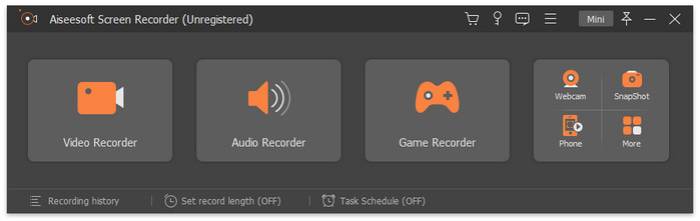
Шаг 3. Нажмите на Диктофон чтобы увидеть интерфейс аудиозаписи. При желании вы можете изменить настройки в соответствии с вашими предпочтениями.
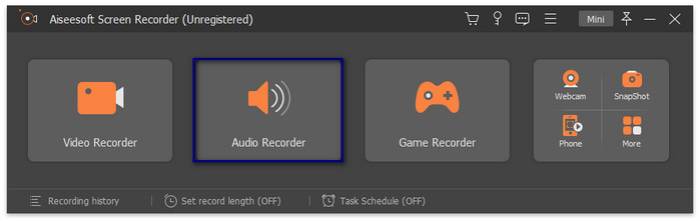
Чтобы начать запись, щелкните значок REC кнопка в правой части интерфейса.
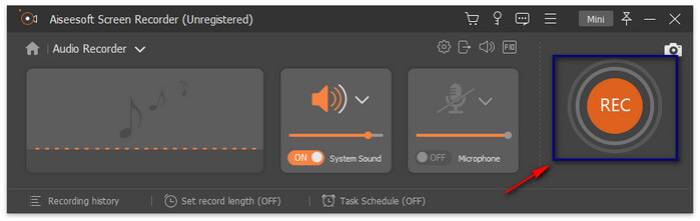
Шаг 4. Остановите запись, нажав кнопку с рамкой в левой части интерфейса, и появится другой интерфейс. Выберите, чтобы повторить или сохранить запись отсюда.
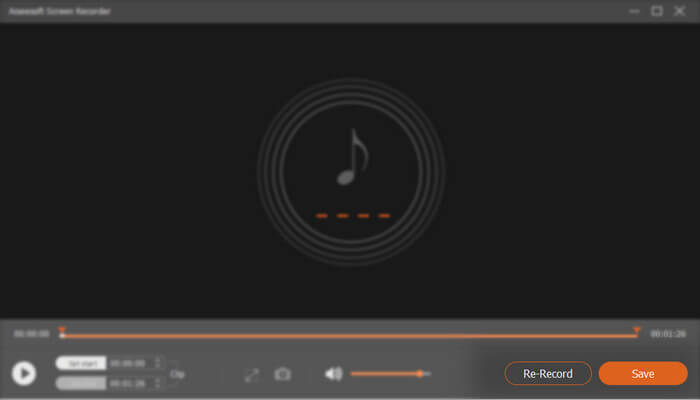
- Интерфейс организован и аккуратен.
- Надежный, как рекламируется.
- Он записывает звук и экран по отдельности или вместе.
- Для удаления водяного знака необходима регистрация.
Часть 4. Часто задаваемые вопросы о записи звука VLC
После нажатия кнопки воспроизведения я вроде не нахожу кнопку остановки записи. Может кто-нибудь мне помочь?
Это совместный запрос, когда речь идет о записи звука на VLC Media Player. Чтобы ответить на этот вопрос, вернитесь к первой части статьи, и вы увидите его на пятом шаге. Это одна из причин, по которой шаг включен для решения этого запроса.
Почему мне кажется, что я не могу найти записанный файл?
Это немного сложно. Я признаю, что поначалу это одна из моих проблем. Найти это было не так уж и сложно. Ты должен:
1. Наведите указатель мыши на СМИ Нажмите на Откройте Недавние СМИ.
2. Вы также можете использовать коды быстрого доступа рядом с именем файла.
Могу ли я записывать звук отдельно от экрана?
К сожалению, эта функция пока недоступна в инструменте. Но вы можете подумать об использовании инструмента, который может. См. Третью часть статьи. FVC Screen Recorder может записывать отдельно.
Вывод
Действительно, используя VLC для записи экрана вместе со звуком все еще в расцвете сил. Это по-прежнему отличный инструмент для одновременного воспроизведения видео и записи экрана компьютера и звука. Между тем, если вы пользователь Mac, вы можете рассмотреть программу записи экрана FVC в качестве альтернативы QuickTime.
Быстрое время может быть ограничено, но программа записи экрана FVC может сделать для вас больше. Вы можете нажать кнопки загрузки ниже, чтобы попробовать. Начните работу с FVC Screen Recorder прямо сейчас и ощутите высокое качество звука для ваших нужд.
Мария Джеймс 11 ноября 2021 г.
Рейтинг: 4.9 / 5 (на основе голосов 160)
Источник: www.free-videoconverter.net
Как извлечь звук из видео: достаем аудио из клипов, фильмов и роликов в Интернете

Особенности сетевых сервисов по извлечению аудио из видеофайла
Большинство представленных в сети сайтов, позволяющих отделять аудио и видео – это видеоконвертеры, трансформирующие один формат видео в другой. В числе их возможностей имеется и функция работы со звуком, дающая возможность отделить музыку от видео онлайн, и скачать полученный аудиофайл на ПК.
В большинстве таких сервисов вы можете выбрать в каком аудиоформате (mp3, wav, ogg, flac и др.) скачать полученный файл. Самые продвинутые сайты позволяют выбрать и битрейт, тем самым напрямую регулируя качество получаемого звука. Все описанные в данной статье сервисы для извлечения музыки и видео в режиме онлайн бесплатны.
Пользоваться ими очень просто:
- Загружаете ваше видео на сайт.
- Выбираете конечный формат аудиофайла.
- Нажимаете на «Конвертировать» (или кнопку аналог).
- Для скачивания результата нажимаете на «Сохранить» (Download).
Давайте рассмотрим перечень ресурсов, позволяющих вырезать музыкальный трек из видео онлайн.
Читайте: Как качественно сделать минусовку из песни онлайн.











oCam
oCam — программа, с помощью которой можно выполнить процесс записи видео и звука на компьютере. Приложение имеет возможность захвата скриншотов в высоком качестве, поддерживается возможность загрузки дополнительных кодеков, есть несколько режимов записи видео (выделенная область рабочего стола, игры, другие программы).
В разделе «Запись экрана» выберите размер области для захвата видео. Для этого нужно установить разрешение или выбрать полноэкранный режим записи. Также есть возможность выделения определенной области вручную.
Далее откройте раздел «Звук» на панели инструментов. Здесь можно включить или отключить запись системных звуков операционной системы Windows. Также выберите микрофон, с которого программа oCam будет записывать звук.
После установки основных параметров нажмите кнопку «Запись», после чего утилита начнет процесс записи звука и видео с компьютера.
- запись системных звуков;
- выбор разрешения вручную;
- возможность установки разрешения для записи роликов на YouTube;
- несколько режимов захвата видеороликов;
- установка дополнительных кодеков в программу;
- создание снимков в высоком разрешении;
- возможность создания анимированных изображений в формате GIF;
- поддержка горячих клавиш.
- нет редактора видеороликов;
- нельзя применить спецэффекты на видео;
- нельзя наложить текст и водяные знаки;
- отсутствует функция подсвечивания курсора мыши;
- нет инструмента для захвата видео и звука с подключенной компьютеру веб-камеры.
Программа oCam доступна бесплатно и переведена на русский язык.
Online-audio-converter.com – позволяет быстро извлекать музыку из клипа
Сервис «123apps.com» радует своих пользователей бесплатными веб-приложениями, специализирующимися на работе с мультимедиа. Среди указанных приложений имеется и нужный нам сервис online-audio-converter.com.
Для этого выполните следующее:

- Перейдите на online-audio-converter.com.
- Нажмите на «Открыть файлы» и загрузите ваше видео на ресурс. Максимальный загружаемый размер файла 2 гигабайта.
- Чуть ниже выберите формат конечного аудиофайла и его качество (битрейт).
Сервис online-audio-converter.com - Нажатие на кнопку «Дополнительно» справа откроет доступ к расширенным настройкам трека.
- Для извлечения аудио нажмите на «Конвертировать» внизу.
- Для сохранения результата на PC кликните на «Скачать».
Это интересно: Лучшие 7 программ для редактирования музыки.








FormatFactory (Windows)
FormatFactory
— один из лучших конвертеров, доступных для Windows, благодаря которым вы можете конвертировать любой тип медиафайла в другой. Это означает, что он не только позволяет конвертировать все основные форматы видеофайлов и все основные форматы аудиофайлов, но также преобразовывать видеофайлы в аудио, экстраполируя звуковую дорожку.
Он полностью по-русски и очень прост в использовании. Он также имеет настраиваемые параметры вывода и позволяет одновременно работать с несколькими файлами. На самом деле трудно обойтись без него!

Audio-extractor.net – простой ресурс для отделения MP3 от MP4, MKV, AVI
Ресурс audio-extractor.net – самый простой онлайн сервис из изложенного перечня сетевых инструментов для извлечения аудио из видео. Он не имеет никаких лишних настроек, работая по простому алгоритму.

- Запустите https://audio-extractor.net/ru/.
- Кликните на «Browse» и укажите сайту путь к видеофайлу.
Простой функционал сервиса audioextracter.com - Затем нажмите на «Upload Video» для загрузки видео на сайт.
- Выбираете «Download file» для сохранения извлечённого аудио на ПК.











Как записать звук с YouTube, на площадке Mp3 Youtube
Самый простой сервис. Записывает звук в формате МР3. Переходим по адресу: https://mp3-youtube.download/ru. Откроется форма куда пропишите ссылку с видео.

Подождите окончания загрузки и обработки файла. Нажмите кнопку «Загрузить» Произойдет скачивание файла на ПК.
Convert-video-online.com – онлайн-приложение для конвертации
Специализация сервиса onlinevideoconverter.com – это конвертация видео из одного формата в другой, а также функция экранного рекордера, позволяющего записывать видеочаты, игровые видеопотоки и другие формы визуального контента. Кроме перечисленных функций, на сайте представлена возможность вырезать аудио из видеофайла.

- Перейдите на https://convert-video-online.com/.
- Нажмите на «Выберите файл» и укажите ресурсу путь к видеофайлу на жёстком диске.
- Определитесь с нужным аудиоформатом файла для сохранения.
- Нажмите на «Дополнительные настройки» для выбора качества аудио и начальной-конечной точек конвертации.
Настройка конвертации файла на onlinevideoconverter.com - Кликните на «Начать» для запуска процесса извлечения музыки.
- Для сохранения результата на PC нажмите на «Загрузить».
Читайте: Три лучших редактора музыки онлайн.
VirtualDubMod (Windows)
VirtualDubMod
— это модифицированная версия VirtualDub, маленькая, но мощная бесплатная программа для редактирования видео, которая добавляет к последнему поддержку некоторых типов видеофайлов, например, в формате MKV, и возможность управлять мультимедийными файлами с несколькими звуковыми дорожками и субтитры.
При управлении мультимедийными файлами также можно извлекать звуковые дорожки из видео и сохранять их в виде аудиофайлов в их исходном формате, MP3, AC3 или OGG. Он по-английски, но очень прост в использовании.
Convertio.co/ru – легко преобразует файлы
Как и большинство рассматриваемых в данном материале сервисов, ресурс convertio.co – это полифункциональный видеоконвертер, выполняющий преобразование различных типов файлов (шрифтов, видео, аудио, презентаций, документов, архивов). Среди его возможностей имеется функция, позволяющая отделить музыкальный трек от видео онлайн, которая нам и понадобится.

- Запустите convertio.co;
- Нажмите на «С компьютера» для загрузки нужного видеофайла на ресурс (или используйте для этого облачные сервисы).
- В открывшемся экране настроек кликните на стрелочку справа от названия файла и выберите нужный формат конечного аудиофайла.
Конвертация файлов на convertio.co - Кликните на «Преобразовать».
- Нажмите на «Скачать» для сохранения результата на ПК.
Ezvid
Ezvid — полезное ПО, с помощью которого можно выполнить запись видео и звука с компьютера. В приложении доступна возможность выбора области записи, можно выполнить запись звука с микрофона и видео по отдельности. Также поддерживается возможность наложения музыки, водяных знаков и логотипов поверх записи. Еще на видеоролик можно добавить произвольный текст.
Нажмите «Capture screen» в главном окне программы Ezvid, чтобы начать запись видео.
В открывшемся можно перейти в раздел расширенных настроек. Для этого необходимо выбрать пункт «Use advanced settings», где можно включить или отключить режим записи звука с микрофона. В программе доступен прозрачный режим записи и функция для выбора определенной области экрана для записи. Кроме рабочего стола компьютера программа Ezvid позволяет записывать видео с подключенной веб-камеры или видеокамеры.
После применения всех расширенных настроек можно начинать запись видео и звука. Общее время записи зависит от свободного пространства на жестком диске: чем больше свободной памяти, тем дольше будет длиться запись. Чтобы начать запись звука с микрофона отдельно от видео, нажмите «Record voice». Программа автоматически начнет захвата звука с подключенного микрофона.
- запись видео с подключенных устройств: веб-камеры, видеокамеры;
- захват звука отдельно от видео;
- наложение текста, водяных знаков, логотипов;
- возможность захвата активных приложений: игры, программы.
- нет возможности записи видео в формате Flash;
- нельзя настроить отображение курсора во время записи видео рабочего стола.
Ezvid можно загрузить бесплатно, интерфейс программы английский.
Vubey.yt – извлечение аудио из видео на Ютуб
Ресурс vubey.yt призван помочь пользователям, желающим извлечь аудио из роликов на Ютуб, но не знающих, как это сделать. Данный сервис схожим образом работает с более чем 400 сайтами аналогичного плана (включая SoundCloud), и может быть рекомендован как удобный инструмент для извлечения аудио из любого видеоролика.

- Перейдите на vubey.yt.
- В поле «Video URL» вставьте ссылку на нужный ролик с Ютуб.
- В поле ниже выберите необходимое качество звука (например, «Highest Quality» — высочайшее качество).
Извлечение аудио из видео Ютуб на vubey.yt - Нажмите на «CONVERT TO MP3» для обработки видео и получения mp3 файла.
- Нажмите на «here» для сохранения полученного результата на компьютер.
Рекомендуем к прочтению: Как найти музыку из видео на Youtube.
UVScreenCamera
UVScreenCamera — программа для записи видео и звука на компьютере, в которой можно выделить область для захвата или выбрать активное окно (игру, программу и т.д.). В утилите доступна функция, которая позволяет задать размеры области захвата вручную. Есть встроенный редактор, с помощью которого можно обрезать видео, наложить текст и графические элементы (логотипы, водяные знаки). Поддерживается функция подсвечивания курсора мыши.
В разделе «Область записи» нужно выбрать область экрана, которую необходимо записать. Выберите отдельное окно, область или задайте нужное разрешение вручную.
В разделе «Звук» выберите устройство, с которого программа UVScreenCamera будет записывать звук: микрофон, наушники или колонки компьютера.
После выполнения всех базовых настроек приложения нажмите «Начать запись». Утилита начнет процесс захвата видео и звука в автоматическом режиме.
- запись активного окна;
- установка размеров экрана записи видео вручную;
- выбор устройства для захвата звука;
- функция подсвечивания курсора мыши;
- возможность установки количества FPS для записи;
- поддержка горячих клавиш для быстрого управления основными функциями;
- рисование дополнительных элементов на видео;
- встроенный редактор записанных видеороликов.
- нельзя записать видео с подключенной к компьютеры веб-камеры или видеокамеры;
- отсутствует функция автоматической остановки процесс захвата видео и звука с ПК;
- нет функции создания анимированных GIF-изображений.
Утилита UVScreenCamera переведена на русский язык. Скачать софт можно бесплатно.
Convert2MP3 (онлайн)
Как и ожидалось в начале статьи, есть также «онлайн-программы» для извлечения музыки с видео, способного выполнять большинство функций, предлагаемых «классическим» программным обеспечением, но непосредственно из веб-браузера, без необходимости устанавливать что-либо на используемой мультимедийной рабочей станции. Среди многих доступных, безусловно, стоит упомянуть Convert2MP3,
который позволяет получать файлы MP3, AAC, FLAC, OGG, M4A и WMA с максимальным битрейтом 192 кбит / с.
Использование этого — настоящий ветерок: просто подключитесь к его домашней странице, вставьте URL-адрес видео в сети, который будет преобразован в аудиофайлы в соответствующем поле, выберите окончательный формат, необходимый для соответствующего выпадающего меню и нажмите кнопку, чтобы начать процедуру преобразования.
Источник: mycomp.su
Как извлечь аудио из видео в Windows 10

Признаемся, все мы сталкивались с ситуацией, когда хотели извлечь звук из видео. Однако извлечение аудио из видео — непростая задача.
Темы покрыты Показать
Чтобы извлечь звук из видео, необходимо использовать профессиональные инструменты для редактирования аудио и видео. Однако проблема с профессиональными инструментами для редактирования видео или аудио заключается в том, что они очень дороги.
Даже если вы можете получить бесплатный инструмент для редактирования видео, вам сначала нужно освоить весь инструмент для извлечения аудио. Но что, если я скажу вам, что вы можете извлечь звук из любого видео без использования каких-либо профессиональных инструментов?
4 лучших способа извлечь аудио из видео в Windows 10
Существует довольно много доступных веб-приложений, позволяющих извлекать звук из видео. В этой статье мы расскажем о некоторых из лучших способов отделить звук от видео в Windows 10. Давайте проверим.
1. Используйте онлайн-инструмент для конвертации аудио
Online Audio Converter — это веб-сайт, который позволяет конвертировать аудио в другой формат. Он также поддерживает видеофайлы. Это означает, что его можно использовать для захвата звука из любого видео. Выполните несколько простых шагов, описанных ниже, чтобы использовать онлайн-инструмент для конвертации аудио в Windows 10.

- В первую очередь посетите страница в Интернете Это с вашего компьютера.
- Потом , Выберите видео С вашего компьютера, аудио которого вы хотите извлечь.
- Теперь выберите выходной формат — MP3, FLAC, WAV и т. д. .
- Сделав это, нажмите на кнопку. Преобразование и скачайте конвертированный файл.
Это! Я все. Вот как вы можете использовать Online Audio Converter для отделения аудио от видео.
2. Используйте Audacity
Audacity — одна из самых популярных программ для редактирования и записи цифрового звука. Помимо преобразования видео в аудио, Audacity предлагает вам несколько полезных функций. С помощью Audacity вы можете редактировать аудиофайлы, применять эффекты и многое другое. Вот как использовать Audacity для извлечения звука из видео.

- Прежде всего, скачайте и установите дерзость на твоем компьютере. После этого откройте приложение.
- Теперь в левом верхнем углу выберите « Импортироватьи выберите видеофайл из которого вы хотите извлечь звук.
- После завершения Выберите часть видео который вы хотите экспортировать как аудио.
- Затем нажмите на список файлов и выберите « Экспорт ».
- В контекстном меню «Экспорт» выберите формат, в котором вы хотите экспортировать аудиофайл. Например, MP3, WAV, OCG и т. д.
- Далее выберите место, где вы хотите сохранить аудиофайл, и нажмите кнопку « спасти ».
Это! Я все. Теперь Audacity будет извлекать звук из видеофайла.
3. Используйте медиаплеер VLC

VLC Media Player — единственный в списке, но он может извлекать звук из любого видео. Если вы используете VLC на своем ПК, вам не нужно использовать какое-либо веб-приложение или инструмент для конвертации видео, чтобы отделить звук от видео.
4. Интернет Конвертер
Online Converter — еще один лучший веб-сайт, который позволяет конвертировать видео в аудио. Онлайн-конвертер намного проще в использовании, чем все остальные веб-инструменты. Он имеет простой пользовательский интерфейс и всего две кнопки — одну для загрузки и одну для скачивания.

- В первую очередь посетите Онлайн-конвертер Из веб-браузера на рабочем столе.
- Теперь нажмите на кнопка загрузки и выберите видеофайл.
- Сделав это, нажмите на кнопку. Преобразование Чтобы начать преобразование видео.
- После преобразования файл MP3 сразу же начнет загружаться.
Это! Я все. Вот как вы можете использовать Online Converter для извлечения аудио из видео.
Итак, эта статья о том, как извлечь аудио из видео в Windows 10. Надеюсь, эта статья вам помогла! Пожалуйста, поделитесь с друзьями тоже. Если у вас есть какие-либо сомнения по этому поводу, сообщите нам об этом в поле для комментариев ниже.
Смотрите также
Источник: www.mekan0.com